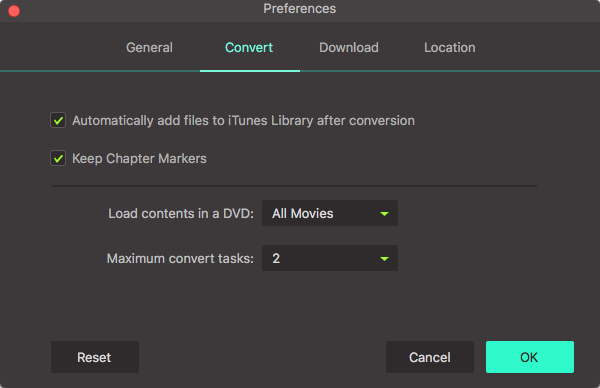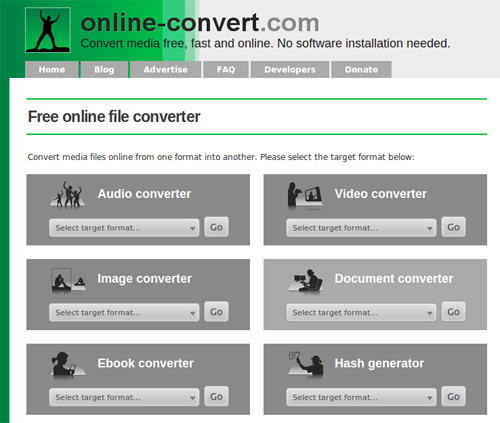מהי תבנית הווידאו עבור ה-iPod classic?
אחד של התקני מדיה ניידים הפופולרי ביותר הוא ה-iPod קלאסי. כאשר ה-iPod שוחרר לראשונה, זה שינה את העולם הנייד כפי שאנו מכירים אותה. עכשיו, ה-iPod קלאסי הוא בחירה מצוינת עבור כל צרכי המדיה שלך. הבעיה היחידה היא הוספת התקשורת כי מאותחל כראוי. תבניות וידאו הן עבור וידאו h.264, MPEG-4 וידאו. שני מפרטים תומך .m4v, .mov, תבניות קובץ .mp4. הם משתמשים אודיו סטריאו עם 30 מסגרות לשנייה. עד 768 kbps עבור h.264 ו- 2.5 mbps עבור MPEG-4.
הטובים ביותר ל- iPod ממיר וידאו להמיר קטעי וידאו עבור ה-iPod
כשמדובר המרת סרטי וידאו עבור iPod קלאסי, אחת האפשרויות הפופולריות ביותר בקרב הצרכנים היא iMedia iSkysoft ממיר דה־לוקס. התוכנה תומך יותר מ-150 פורמטים שונים, כך תהיה לך שום בעיה עם המרת סרטי וידאו בתבנית הנכונה עבור ה-iPod שלך וכל התקן אחר שיש לך. במקביל, תבניות חדשות כל הזמן מתווספות על התוכנה, לא תצטרך לשלם על עדכון. פירוש הדבר הוא שממיר שלך יהיה תמיד מעודכן, ללא תשלום.
iSkysoft iMedia ממיר דה־לוקס - ממיר וידאו
קבל הווידאו הטוב ביותר ל- iPod ממיר:
- הוא תומך להמיר קבצי וידאו/אודיו/DVD 150 + תבניות, כולל MP4, MOV, M4V, FLV, VOB, WMV, MKV, MP3, M4A, WMA, WAV, וכו '.
- אפשר גם לצרוב את הקבצים שעברו המרה שלך על גבי DVD לצריבה.
- לא תאבד הקבצים יומרו שלהם באיכות HD על כל פורמט שתבחר כדי להמיר. המרות קבצים באמצעות את האצת החומרה אינטל ו- NVIDIA GPU, יושלמו בזמן שיא.
- להוריד קטעי וידאו מעל 1,000 אתרי אינטרנט מקוון, כולל אתרים פופולריים כמו Vimeo, פייסבוק ויוטיוב.
- לערוך קטעי וידאו עם המובנה עורך וידאו שלה לפני ביצוע ההמרה ל- iPod.
מדריך על איך להמיר קטעי וידאו עבור השמעה ב- iPod
שלב 1. טעינת קבצים
לאחר התקנה של פתח את התוכנית, באפשרותך לכלול את המסמכים שלך, כי אתה צריך להשתנות לאורך. בנקודה הגבוהה ביותר של המסך של התוכנית, תראה את החלופה "המר", "לשרוף" ו- "להוריד". התהליך של הוספת קבצים היא disentangled על-ידי פשוט לחיצה על קובץ וידאו וגרירתה אל התוכנית. iSkysoft עושה את זה צעד להקל על ידי התרת לך להוסיף תיקיה שלמה של קבצים. הסיכוי הקלוש שיש לך וידאו אחד או יותר שלא להמיר, בעיקרון תגרור את כל התיקייה של המדיה על התוכנית, כתוצאה מכך שתמקם בתור כדי להמיר קטעי וידאו.

שלב 2. בחר פורמט פלט
צעד הבא שלך הוא לבחור את התצורה עבור הקבצים שלך. ישנן אפשרויות שונות על המגש תבנית, כאן אתה צריך לבחור "אייפוד" מתוך הקטגוריה 'מכשירים'. כמו כן יהיו בחירה כדי לחלץ את הצליל של הסרטון שלך. חלק מהתבניות קול לשלב MP3, AAC, WAV. לאחר בחירת התבנית, כפתור הילוך יהפכו לזמינים, מאפשרות לך לשנות את ההגדרות של התבנית.

שלב 3. המרת וידאו ל- iPod
לאחר ההגדרות שלך, אתה יכול להעביר על המרת את סרטי הווידאו שלך. באופן דומה יש האלטרנטיבה של בחירת הפלט עבור הקובץ המומר שלך, המהווה התיקיה הקבצים יישמר. באפשרותך לבחור "המר", אשר להתחיל את הליך שינוי ולהראות מונה על ידי הוידאו הזה הוא להיות מומר. זה מחנך את כמות להעריך מתי הוא שנותרו עבור הווידאו להסתיים. כמו כן תקבל הודעה מוכנה, כאשר הפרוטוקול השתנתה. יש חלופה של פתיחת התיקיה הוידאו נשמרה, לאחר המרתו.

אגב, הווידאו המומרים להיות יוסיף ספריית ה-iTunes באופן אוטומטי. אז אתה יכול בקלות לסנכרן ולשחק אותה ב- iPod.